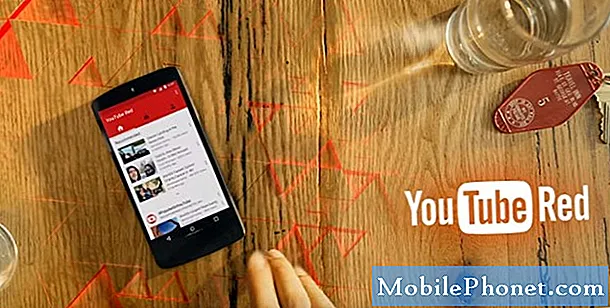Contenido
- Samsung Galaxy S7 Edge muestra líneas oscuras en la pantalla
- Samsung Galaxy S7 Edge atascado en códigos rojos y no arranca
- Samsung Galaxy S7 Edge remojo en agua
Si bien el #Samsung Galaxy S7 Edge (# S7Edge) tiene una hermosa pantalla que incluye la última tecnología #AMOLED de Samsung, muchos propietarios todavía se quejan de algunos problemas relacionados con la pantalla. Al ser el componente más frágil, solo se necesita una gota para romper la pantalla y dejar el teléfono inútil. Creemos que es necesario abordar algunos problemas de visualización del teléfono, así que continúe leyendo para saber más sobre el siguiente problema:
- Samsung Galaxy S7 Edge muestra líneas horizontales negras en la pantalla
- Samsung Galaxy S7 Edge muestra códigos de color rojo y no arranca
- Samsung Galaxy S7 Edge no se enciende después de remojarlo en agua

Si está buscando otra solución a su problema, visite nuestra página de solución de problemas del Samsung Galaxy S7 Edge, allí tenemos cientos de problemas que ya abordamos. Puede suceder que ya hayamos abordado problemas relacionados, entonces puede referir otros procedimientos allí. Puedes conectarte con nosotros rellenando este formulario, solo proporciónanos la información más detallada sobre el problema y la investigaremos para que puedas darte la solución más adecuada. Y nos pondremos en contacto contigo lo antes posible.
Samsung Galaxy S7 Edge muestra líneas oscuras en la pantalla
Problema: Hola. Conseguí el Samsung Galaxy S7 Edge en junio y estas líneas horizontales todavía están aquí. He hecho la configuración de fábrica y todavía está presente. por favor, ¿hay algún otro método para solucionarlo? Pensé que el nuevo software lo solucionaría. p.s No lo dejé caer al suelo o al agua. gracias
Solución de problemas: Es bueno que haya realizado un restablecimiento de fábrica en su dispositivo para aislar el problema. Intente ajustar el control de brillo de mayor a menor, podría desaparecer. Hay un informe de que si ajusta el brillo, las líneas oscuras desaparecerán, pero no es una solución.
Ahora, lo que podemos sugerir es realizar una solución de problemas básica primero antes de enviarlo a un técnico oa su tienda si el reemplazo aún está disponible.
Instale la última actualización de firmware
Intente descargar las últimas actualizaciones de firmware para ver si desaparece la línea oscura en la pantalla, lo mejor es tener disponible el último firmware porque, podría ser un problema de firmware y solo necesita volver a instalar el firmware, solo tenemos que asegurarnos si la solución para este problema ya está incluida en las actualizaciones.
Hay muchos propietarios de Samsung Galaxy S7 Edge que se quejan al respecto, algunos envían sus dispositivos para reemplazarlos después de llamar a Samsung o a la tienda sobre el problema.
Forzar reinicio de su Samsung Galaxy S7 Edge
Este no es un reinicio habitual que normalmente apaga y enciende los dispositivos. El reinicio forzado es diferente, realizará un tirón de batería simulado que equivale a quitar la batería real para dispositivos que tienen batería extraíble, ya que todos sabemos que la batería del Samsung Galaxy S7 Edge no es extraíble. Dará una descarga eléctrica a su dispositivo y actualizará el sistema y se iniciará normalmente. Así es cómo…
- Mantenga presionadas las teclas Bajar volumen y Encendido juntas durante 7 a 10 segundos.
- Luego, el dispositivo se reiniciará.
Limpiar la partición de la caché del sistema
Si la fuerza no ayudó y las líneas oscuras siguen apareciendo, le recomendamos que borre la partición de la caché del sistema, ya que realizó el restablecimiento de fábrica, es imperativo borrar la caché del sistema también. Estos son archivos temporales del sistema como caché y datos de aplicaciones individuales utilizadas. Por lo tanto, borrarlo obligará al sistema a crear uno nuevo, podría estar dañado o causar un problema. Esto me parece un problema menor de firmware, siga los pasos a continuación sobre cómo borrar la memoria caché del sistema:
- Apaga tu Samsung Galaxy S7 Edge.
- Mantenga presionadas las teclas Inicio y Subir volumen, luego presione y mantenga presionada la tecla Encendido.
- Cuando el Samsung Galaxy S7 Edge aparezca en la pantalla, suelte la tecla de Encendido pero continúe presionando las teclas Inicio y Subir volumen.
- Cuando aparezca el logotipo de Android, puede soltar ambas teclas y dejar el teléfono en funcionamiento durante unos 30 a 60 segundos.
- Con la tecla para bajar el volumen, navegue por las opciones y resalte "borrar partición de caché".
- Una vez resaltado, puede presionar la tecla Encendido para seleccionarlo.
- Ahora resalte la opción "Sí" usando la tecla para bajar el volumen y presione el botón de encendido para seleccionarla.
- Espere hasta que su teléfono termine de borrar la partición de caché. Una vez completado, resalte "Reiniciar sistema ahora" y presione la tecla Encendido.
- El teléfono ahora se reiniciará más de lo habitual.
Samsung Galaxy S7 Edge atascado en códigos rojos y no arranca
Problema: Mi unidad (Samsung Galaxy S7 Edge) está apagada y hay un código rojo en la pantalla que indica una excepción BL2 (estado: arranque) en la parte superior de la pantalla.
Solución de problemas: Para ser honesto, este es un error del cargador de arranque del Samsung Galaxy S7.Significa que su firmware tiene problemas y no puede leer los códigos para iniciar normalmente su dispositivo. La mayoría de las veces ocurre después de actualizar el software del firmware, sabemos que el propósito principal de la actualización es corregir el error o problema en el firmware en sí, pero el resultado es opuesto. Recibimos informes de que la mayoría de los dispositivos que tienen esto devuelven sus dispositivos para reemplazar una nueva unidad. Pero, antes de saltar a esa situación, recomendamos realizar primero una solución de problemas básica, podría ahorrarle tiempo y dinero que pasar por todo el proceso antes de poder tener su unidad de reemplazo. El objetivo principal por el que debe realizar la solución de problemas básicos primero en su dispositivo para asegurarse de que aún responde y no es totalmente inútil.
Arrancar en modo de recuperación
Lo primero que debes hacer es arrancar en modo Recuperación, hará un proceso de recuperación e instalará la última actualización. Este es un modo de diagnóstico para determinar si el dispositivo todavía está respondiendo, si es así, entonces su dispositivo aún está bien. A continuación, le indicamos cómo iniciar en modo de recuperación:
- Mantenga presionadas las teclas Inicio y Subir volumen, luego presione y mantenga presionada la tecla Encendido. NOTA: No importa cuánto tiempo mantenga presionadas las teclas Inicio y Subir volumen, no afectará al teléfono, pero cuando presione y mantenga presionada la tecla Encendido, es cuando el teléfono comienza a responder.
- Cuando el Samsung Galaxy S7 aparezca en la pantalla, suelte la tecla de Encendido pero continúe presionando las teclas Inicio y Subir volumen.
- Cuando aparezca el logotipo de Android, puede soltar ambas teclas y dejar el teléfono en funcionamiento durante unos 30 a 60 segundos. NOTA: El mensaje "Instalando actualización del sistema" puede aparecer en la pantalla durante varios segundos antes de mostrar el menú de recuperación del sistema Android. Esta es solo la primera fase de todo el proceso.
Restablecimiento maestro de su Samsung Galaxy S7 Edge
Suponiendo que su dispositivo pudo iniciarse en el modo de recuperación, pero no resolvió el problema, intente restablecer el dispositivo de forma maestra. Este procedimiento borrará todos los archivos de su dispositivo y lo restaurará a los valores predeterminados del fabricante. Recomendamos hacer copias de seguridad de todos sus archivos importantes y guardarlos en su tarjeta SD / unidad flash o PC. Una vez que hayas terminado, continúa y reinicia tu dispositivo de forma maestra. NOTA: Este es un procedimiento opcional, si tiene dudas para seguir o realizar este método, simplemente puede ignorarlo.
- Apaga tu Samsung Galaxy S7.
- Mantenga presionadas las teclas Inicio y Subir volumen, luego presione y mantenga presionada la tecla Encendido.
- Cuando el Samsung Galaxy S7 aparezca en la pantalla, suelte la tecla de Encendido pero continúe presionando las teclas Inicio y Subir volumen.
- Cuando aparezca el logotipo de Android, puede soltar ambas teclas y dejar el teléfono en funcionamiento durante unos 30 a 60 segundos.
- Con la tecla para bajar el volumen, navega por las opciones y resalta "borrar datos / restablecimiento de fábrica".
- Una vez resaltado, puede presionar la tecla Encendido para seleccionarlo.
- Ahora resalte la opción "Sí, eliminar todos los datos del usuario" con la tecla para bajar el volumen y presione el botón de encendido para seleccionarla.
- Espere hasta que su teléfono termine de realizar el reinicio maestro. Una vez completado, resalte "Reiniciar sistema ahora" y presione la tecla Encendido.
- El teléfono ahora se reiniciará más de lo habitual.
Llévelo a un técnico
Si todos los procedimientos anteriores fallan y el problema persiste, es hora de que lo lleve al centro de servicio Samsung local más cercano. Es posible que su dispositivo tenga un problema grave que se puede resolver mediante la solución de problemas básicos, deje que los profesionales se deshagan de él.
Samsung Galaxy S7 Edge remojo en agua
Problema: Dejé caer mi Galaxy S6 en el agua de mi baño, que también contenía una bomba de baño (ácido cítrico, bicarbonato de sodio, maicena y aceite de coco). Traté de sacudir toda el agua que pude. Luego intenté apagarlo, pero no se apagaba. Seguí agitando el teléfono, pero luego me di cuenta de que si el teléfono no se apagaba, tampoco se encendería. Todas las demás funciones del teléfono funcionaban muy mal. Solo tenía un 3% de batería, así que lo puse en arroz durante unos minutos y luego intenté enchufar el cargador. Se cargó al 19%. Desenchufé el cargador y lo dejé en la bolsa de arroz toda la noche. Esta mañana el teléfono estaba muerto. Ahora no puedo decir si está funcionando porque no se enciende. La pantalla funciona porque muestra el icono de carga. Intenté mantener el volumen bajo y el botón de inicio para ponerlo en modo de descarga y luego cancelar el modo de descarga, pero simplemente vuelve al icono de carga. La ranura de la tarjeta SIM se muestra un poco rosa. Gracias
Solución de problemas: El Samsung Galaxy S7 Edge tiene características interesantes que incluyen resistente al agua, no impermeable. Dicho esto, su dispositivo aún puede tener problemas con el agua y se espera un posible mal funcionamiento. Pero es bueno que hayas intentado secar tu dispositivo e incluso ponerlo en una bolsa de arroz. El "rosa" que ves en la ranura de la tarjeta SIM es la etiqueta de daño por agua, para determinar si el agua penetró dentro del dispositivo.
Dado que su pantalla está funcionando y muestra el logotipo de carga predeterminado cuando se carga, su dispositivo está bien. Mientras continúe reconociendo el cargador y almacenando electricidad en la batería. Para asegurarse de que su dispositivo se encienda y se inicie con normalidad, le recomendamos realizar un procedimiento básico de solución de problemas y finalizar el proceso de descarga para actualizar su software. Después de la descarga, su dispositivo se iniciará normalmente.
CONÉCTATE CON NOSOTROS
Siempre estamos abiertos a sus problemas, preguntas y sugerencias, así que no dude en contactarnos llenando este formulario. Este es un servicio gratuito que ofrecemos y no le cobraremos un centavo por ello. Pero tenga en cuenta que recibimos cientos de correos electrónicos todos los días y es imposible para nosotros responder a todos y cada uno de ellos. Pero tenga la seguridad de que leemos todos los mensajes que recibimos. Para aquellos a quienes hemos ayudado, corran la voz compartiendo nuestras publicaciones con sus amigos o simplemente haciendo clic en Me gusta en nuestra página de Facebook y Google+ o síganos en Twitter.